
Wenn das Problem auftritt, dass das Mikrofon unter Windows 11/10 nicht richtig funktioniert, kann dies an falschen Datenschutzeinstellungen, falscher Mikrofonauswahl, beschädigten oder veralteten Treibern usw. liegen. Ein solches Problem kann bei Benutzern, die an Besprechungen teilnehmen möchten, zu Frustration führen. Um dieses Problem zu beheben, können Sie die Anleitung in diesem Artikel befolgen, um sicherzustellen, dass Ihr Mikrofon ordnungsgemäß funktioniert.
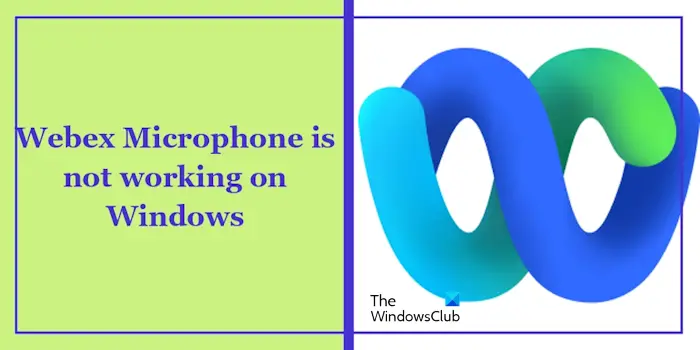
Bevor Sie mit der weiteren Fehlerbehebung fortfahren, wird empfohlen, dass Sie versuchen, Ihren Computer neu zu starten. Manchmal kann das Problem einfach auf einen vorübergehenden Fehler zurückzuführen sein. Überprüfen Sie nach dem Neustart, ob das Webex-Mikrofon wieder ordnungsgemäß funktioniert. Wenn das Webex-Mikrofon auf Ihrem Windows 11/10-Gerät immer noch nicht ordnungsgemäß funktioniert, können Sie die folgenden Problemumgehungen in Betracht ziehen, um das Problem zu beheben:
Lass uns anfangen.
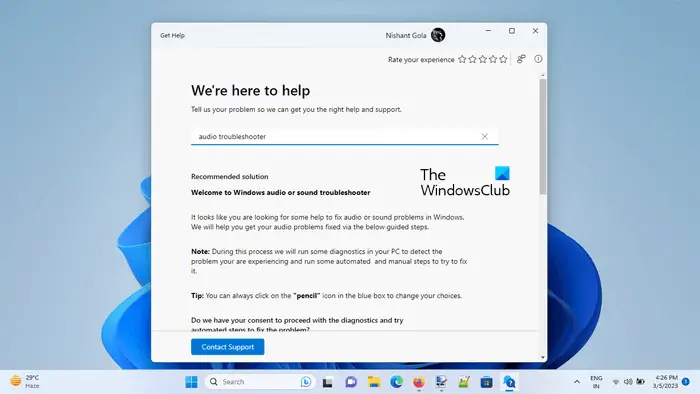
Die Verwendung des Audio-Fehlerbehebungstools kann zur Behebung dieses Problems beitragen. Sie können die Audio-Fehlerbehebung über die Get Help-App ausführen. Diese automatische App hilft Ihnen, Lösungen zu finden. Nach dem Start müssen Sie einige Fragen beantworten und die richtigen Antworten für Ihre Situation auswählen.
Wenn die Audio-Fehlerbehebung das Problem nicht löst, können Sie Ihr Webex-Audio testen. Dies kann Ihnen dabei helfen, festzustellen, ob das Problem bei Webex selbst oder den Systemmikrofoneinstellungen liegt. Sie können diesen Schritten folgen:
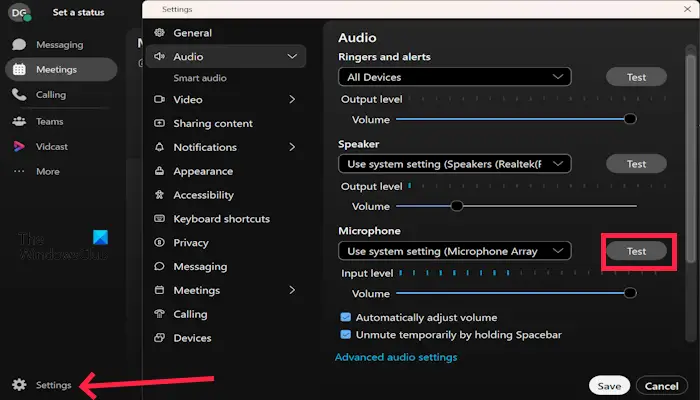
Wenn der Testton deutlich wiedergegeben wird, liegt das Problem möglicherweise an der Webex-Konfiguration, den Berechtigungen oder anderen softwarebezogenen Problemen.
Das Mikrofon, das in einer bestimmten Anwendung nicht funktioniert, kann an den Datenschutzeinstellungen liegen. Dies liegt daran, dass Sie über Ihre Datenschutzeinstellungen steuern können, welche Apps auf Ihr Mikrofon zugreifen können. Wenn einer Anwendung keine Berechtigung zur Verwendung des Mikrofons erteilt wird, kann das Mikrofon in dieser Anwendung nicht verwendet werden. Um dieses Problem zu beheben, können Sie die folgenden Schritte ausführen.
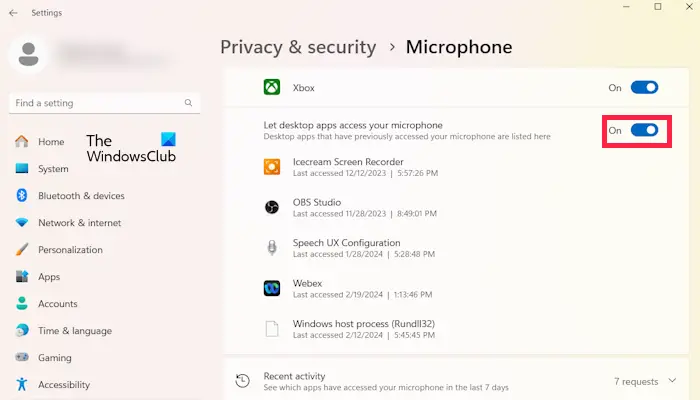
Überprüfen Sie, ob es Änderungen mit sich bringt.
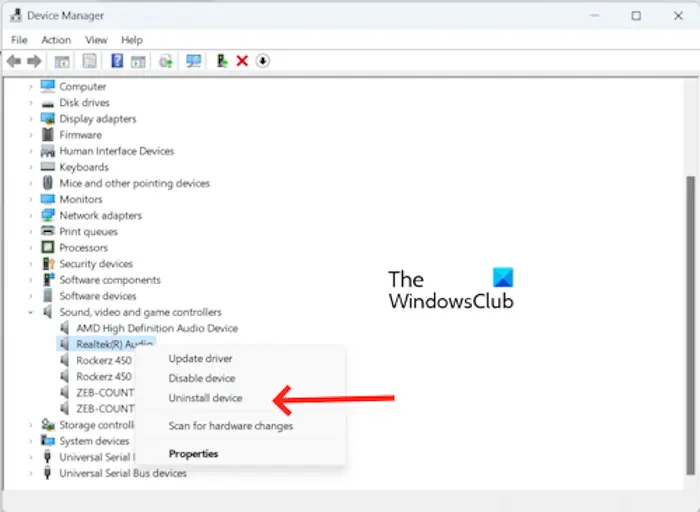
Sie können auch versuchen, den Audiotreiber laut Hersteller neu zu installieren, z. B. den Realtek-Audiotreiber. Erweitern Sie im Geräte-Manager den Knoten „Sound-, Video- und Gamecontroller“ und klicken Sie je nach Hersteller mit der rechten Maustaste auf den Audiotreiber. Wählen Sie Gerät deinstallieren. Starten Sie Ihren Computer neu oder suchen Sie nach Hardwareänderungen.
Veraltete und beschädigte Mikrofontreiber können dieses Problem verursachen. Durch Aktualisieren und Neuinstallieren des Mikrofontreibers kann dieses Problem behoben werden. Überprüfen Sie die folgenden Schritte, um Ihren Mikrofontreiber zu aktualisieren und neu zu installieren:
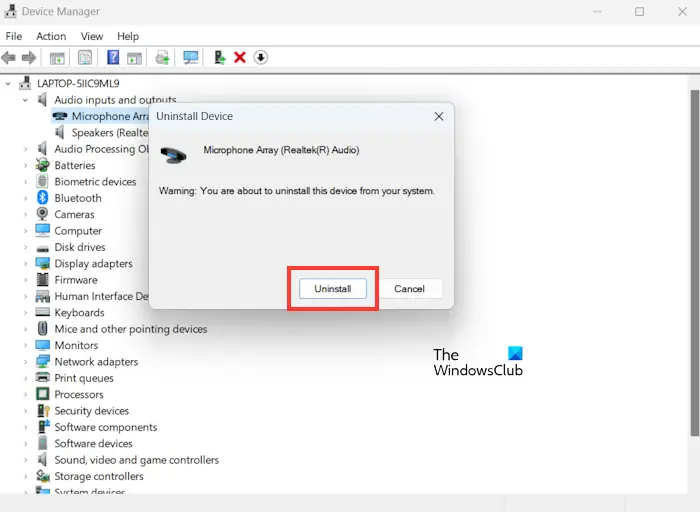
Sie können den neuesten Mikrofontreiber von der Website des Herstellers aktualisieren. Überprüfen Sie nach der Aktualisierung des Treibers, ob das Problem weiterhin besteht.
Wenn keine der Lösungen für Sie funktioniert, empfehlen wir Ihnen, Webex neu zu installieren. Durch die Deinstallation und Neuinstallation von Webex kann das Problem behoben werden. Die neueste Version von Webex enthält möglicherweise Fehlerbehebungen oder Verbesserungen im Zusammenhang mit der Mikrofonfunktionalität. Deinstallieren Sie Webex mit den unten aufgeführten Schritten:
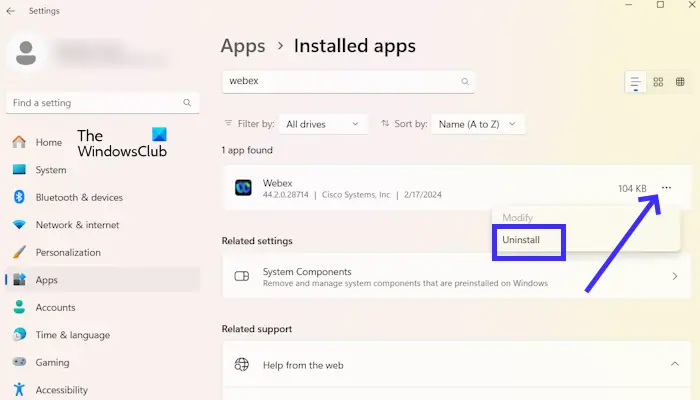
Um Webex neu zu installieren, besuchen Sie bitte die offizielle Website webex.com.
Das war's, ich hoffe, das hilft.
Testen Sie Ihre Audioeinstellungen in Webex. Öffnen Sie Ihr Webex und klicken Sie auf Ihr Webex-Profil. Wählen Sie Einstellungen und klicken Sie auf Audio. Klicken Sie neben den folgenden Optionen (z. B. Lautsprecher) auf die Schaltfläche „Testen“. Sie können auch die Audiolautstärke anpassen.
Sie können Webex in den Windows-Einstellungen erlauben, Ihr Mikrofon zu verwenden. Gehen Sie dazu zu den Windows-Einstellungen, Datenschutz, Sicherheit, Mikrofon. Scrollen Sie nun nach unten und aktivieren Sie „Desktop-Apps Zugriff auf Ihr Mikrofon erlauben“.
Weiterlesen: Behebung des Fehlers „Cisco Webex kann keine Verbindung zum Audio herstellen“
Das obige ist der detaillierte Inhalt vonDas WebEx-Mikrofon funktioniert unter Windows 11/10 nicht richtig. Für weitere Informationen folgen Sie bitte anderen verwandten Artikeln auf der PHP chinesischen Website!
 Windows prüft den Portbelegungsstatus
Windows prüft den Portbelegungsstatus
 Überprüfen Sie die Portbelegungsfenster
Überprüfen Sie die Portbelegungsfenster
 Windows-Fotos können nicht angezeigt werden
Windows-Fotos können nicht angezeigt werden
 Überprüfen Sie den Status der belegten Ports in Windows
Überprüfen Sie den Status der belegten Ports in Windows
 Windows kann nicht auf den freigegebenen Computer zugreifen
Windows kann nicht auf den freigegebenen Computer zugreifen
 Automatisches Windows-Update
Automatisches Windows-Update
 Windows Boot Manager
Windows Boot Manager
 Tastenkombinationen für den Windows-Sperrbildschirm
Tastenkombinationen für den Windows-Sperrbildschirm




